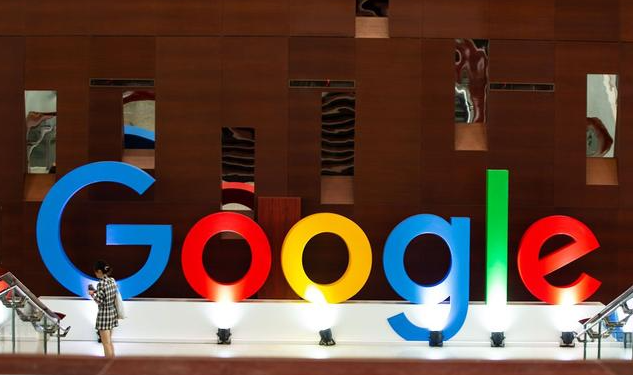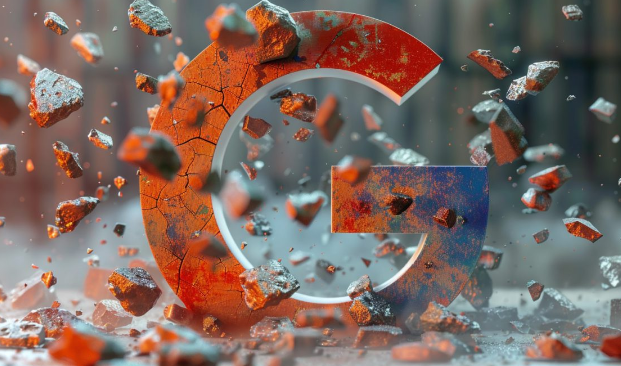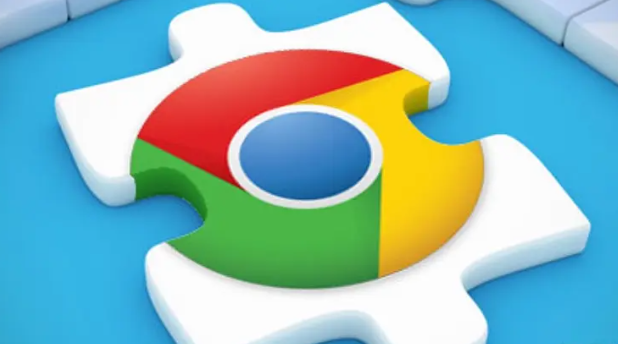Chrome浏览器多用户模式使用指南
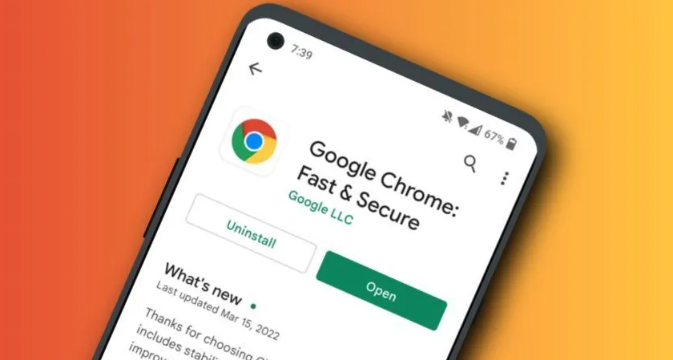
1. 创建新用户:打开Chrome浏览器,点击右上角的用户头像或初始圆圈图标。在下拉菜单中选择“添加人员”,为新用户创建一个图标和名称。完成设置后,每次点击该图标,Chrome浏览器将以全新的用户身份启动,拥有独立的书签、历史记录、插件和设置等。
2. 切换用户:在Chrome浏览器窗口的右上角,会显示当前登录的用户头像或姓名。点击该区域,会弹出用户列表,从中选择要切换的用户,即可快速切换到另一个用户账户,无需关闭浏览器或重新登录。
3. 管理用户:在用户列表中,可以对已有的用户进行管理,如删除不需要的用户账户,或者修改用户的名称、头像等信息。
4. 同步功能:如果使用谷歌账号登录Chrome,可以开启同步功能。这样,不同设备上的Chrome浏览器可以自动同步书签、历史记录、密码、扩展程序等数据,方便在不同设备上使用相同的浏览环境和账户信息。但需注意,同步功能可能会受到网络状况和谷歌服务器的影响。
5. 隐私保护:每个用户都有独立的浏览数据和缓存,其他用户无法直接查看。这在一定程度上保护了用户的隐私,特别是在多人共用同一台设备的情况下,每个用户都可以有自己的私密浏览空间。
6. 应用场景:在工作中,可以使用不同的用户账户来区分工作和个人的浏览活动,避免工作相关的书签、历史记录等与个人内容混淆。对于需要管理多个社交媒体账号、电商账号等的用户,也可以为每个账号创建一个独立的用户,方便切换和管理,同时降低账号被封禁或关联的风险。